
Op zich is de software installatie op computer (of mac) niet eens noodzakelijk, echter geeft het wel de mogelijkheid de geavanceerde opties te bereiken, en laten natuurlijk niet te vergeten: #pcmasterrace. De software installeert vlot, ziet er netjes strak uit, en houdt je hand aardig vast bij de eerste stappen. Één van de eerste dingen die het echter wil doen is het aanmelden bij de Eyefi Cloud, een dienst waar je voor 5 dollar of euro per maand, of 50 dollar/euro per jaar, onbeperkt foto’s kan parkeren. Op zich geen onredelijke prijs als je veel foto’s hebt, maar ik ga niet door de hele EULA heen om te controleren hoe veilig alles is en ik heb al andere diensten. ‘skip’ is voor mij, en de echte privacy wantrouwers, gelukkig prima mogelijk.
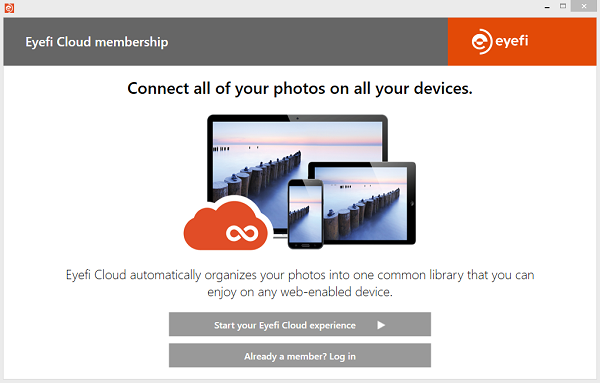
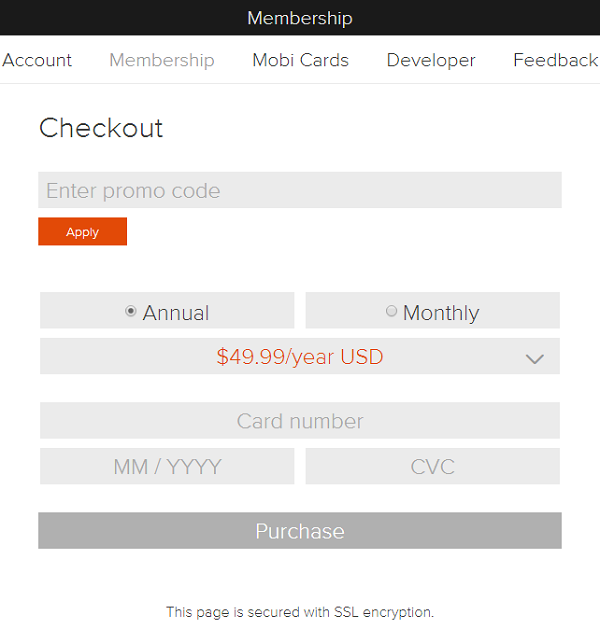
Kaartje toevoegen is een kwestie van de code op de kaart invullen, minuutje wachten, en we kunnen beginnen! Je krijgt de vraag of je geavanceerde opties in wilt stellen, maar dat doen we straks wel.
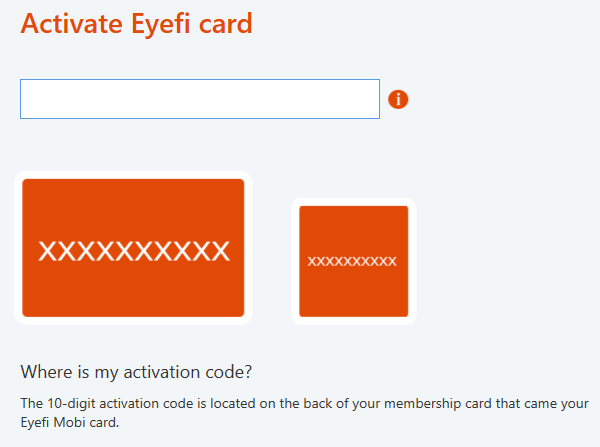
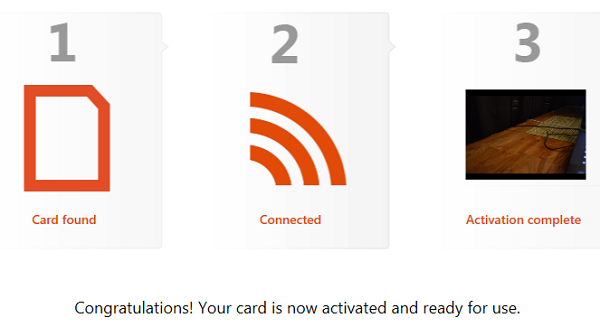
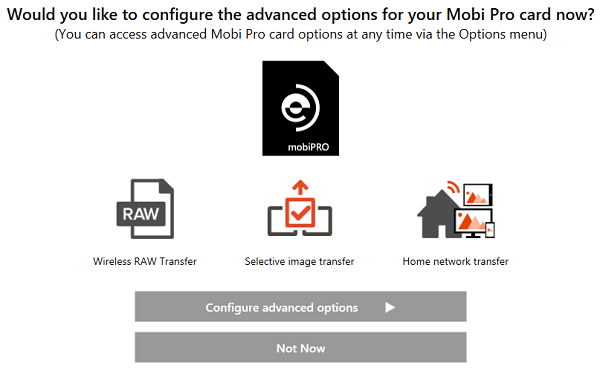
Dit zou het moeten zijn? Zo eenvoudig? Wut? Proef op de som: Foto’tje schieten, camera neerleggen, en ja hoor, de foto gaat vanzelf naar de computer zoals we kunnen zien in het venstertje dat verschijnt op je bureaublad. Kind kan de was doen.
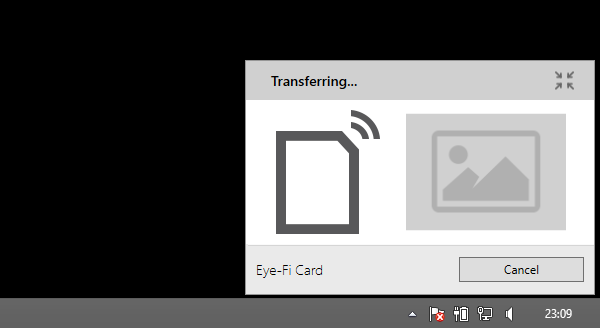
Nu –kan- je wel wat aanpassen in de software als je dat wil: op het nieuwe icoontje klikken en we krijgen wat meer opties (let op: screenshot is gemaakt voor het activeren van de kaart, vandaar de ‘not connected’). Vanuit het menu kunnen we naar de fotomap gaan (standaard my pictures\eyefi nogwat), recente overdrachten zien, of naar de extra opties. In die wat standaard opties kan je vervolgens weer ‘geavanceerde opties’ openen, dit vereist overigens wel dat je de SD kaart met de cardreader via USB aansluit. Op dat moment kan je kiezen om RAW file transfer en/of selective file transfer optie aan te zetten, waar de software de foto’s neer zet, en hoe snel de verbinding van de Mobi Pro in de standby stand gaat. Dat laatste is belangrijk, want wifi verbruikt natuurlijk wat van je camera batterij. De meest interessante feature is echter de Mobi Pro direct met je draadloze netwerk te verbinden, want dan kan je via een bekabelde computer foto’s ontvangen, maar nog belangrijker: draadloze apparatuur zoals telefoons of tablets blijven ook op je eigen netwerk staan. In de standaard directe modus verbreekt je device de verbinding met je draadloze netwerk om met de Mobi Pro te praten. Niet handig als je op je apparaat ook nog het internet op wilt tijdens de overdracht.
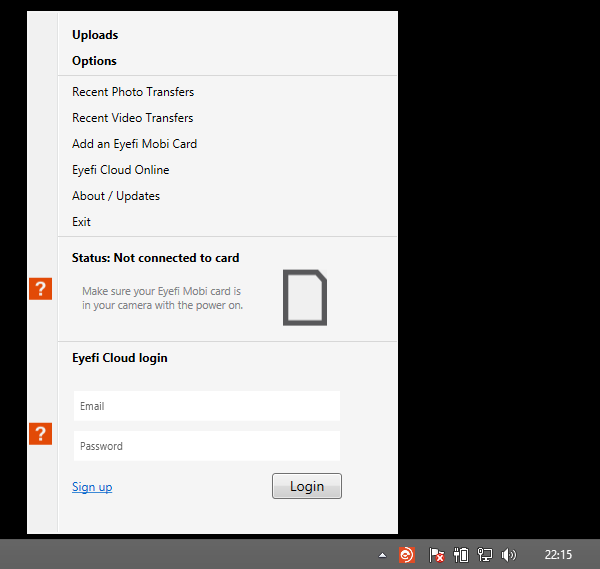
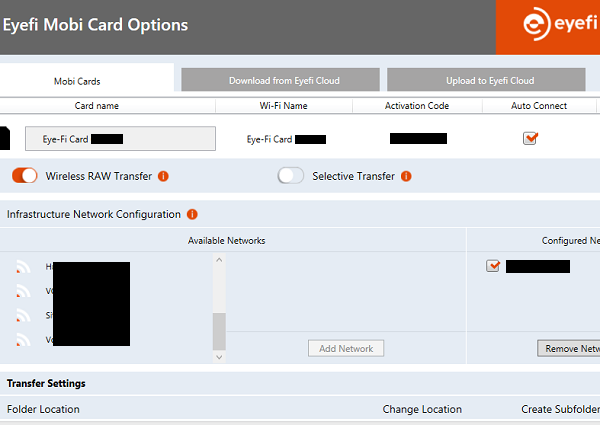
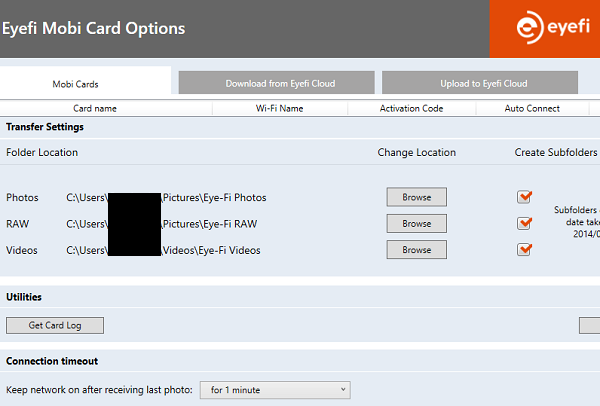
De Eyefi insteek lijkt duidelijk: eenvoud, niet te veel opties, maar de features die er zijn soepel laten lopen. Dat doel lijkt ook wel bereikt, want het enige foutje wat ik kon waarnemen dat de foto transfer soms al was gestart voordat de applicatie aan gaf dat de Mobi Pro was herkend en verbonden nadat ik mijn camera aan zette en een fototje schoot. Daar kunnen we wel mee leven.


